如何使用PPT制作撕裂文字效果?一起来看看吧!
1.【插入】-【文本框】-【横排文本框】-一个文本一个框,如图1
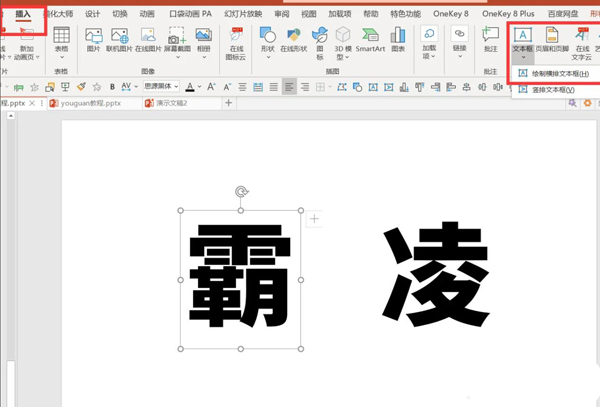
2.复制粘贴文字并重合在一起-插入-形状-任意多边形-在文字中间绘制锯齿状图案,如图2
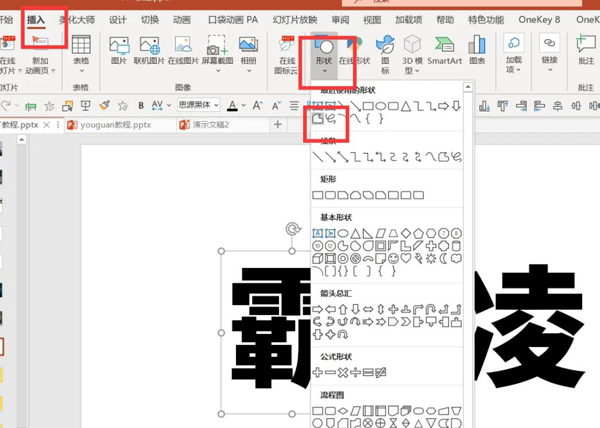
3.右键点击任意多边形-设置形状格式-纯色填充:白色-无线条,如图3
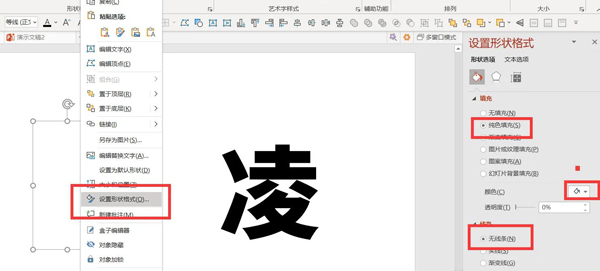
4.文字右边也同样步骤绘制出锯齿形状,填充白色,如图4
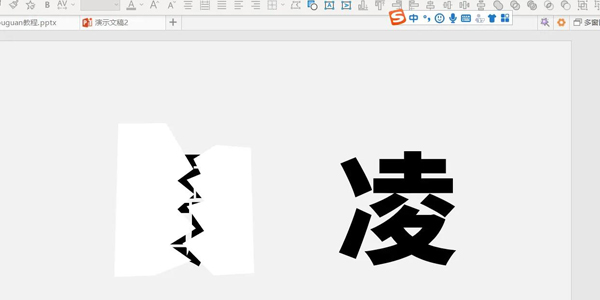
5.按Ctrl先点击其中一个文本再点击左边形状-形状格式-合并形状-相交-右边形状也进行同样步骤,如图5
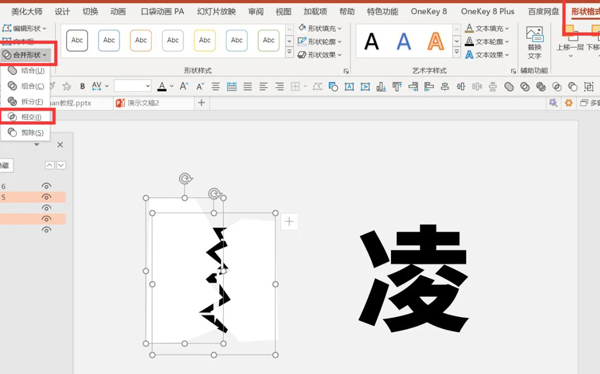
6.最终效果就完成了,可以旋转字体变换不同效果,如图6

声明:本站所有文章,如无特殊说明或标注,均为本站原创发布。任何个人或组织,在未征得本站同意时,禁止复制、盗用、采集、发布本站内容到任何网站、书籍等各类媒体平台。如若本站内容侵犯了原著者的合法权益,可联系我们进行处理。


评论(0)